Windows 10 è uno dei sistemi operativi più avanzati e sicuri al mondo, nonché il più utilizzato. Che sia nel mondo degli affari, per uso personale o in aree specializzate come il gaming, i PC basati su Windows sono praticamente onnipresenti. Tuttavia, questo post tratterà di come installare Windows 10 da un'unità USB su un computer Mac, il che sarà molto più impegnativo rispetto all'installazione di Windows 10 su un PC.
- 1. Perché Windows 10?
- 2. Requisiti Hardware Minimi di Windows 10
- 3. Scaricare il File Immagine ISO di Windows 10
- 4. Creare un Installer USB Avviabile di Windows 10 su Mac
- 5. Installare Windows 10 da un'Unità USB su Mac
- 6. Attivazione del Prodotto e Download del Driver
- 7. Risoluzione dei Problemi durante l'Installazione di Windows 10
1. Perché Windows 10?
Innanzitutto, l'hardware Mac offre un migliore supporto per Windows 10, che offre la scelta più robusta di applicazioni per computer desktop. Questo è comprensibile a causa delle dimensioni dell'installazione di desktop e laptop Windows 10 in tutto il mondo, rendendo la piattaforma Windows 10 ancora più interessante per gli utenti che stanno considerando un passaggio dai dispositivi Apple o ChromeOS.
Un altro vantaggio è la vasta scelta di strumenti di sicurezza, sia interni che esterni. Oltre alle applicazioni come Defender, ci sono letteralmente decine di antivirus e altre applicazioni di sicurezza per Windows 10. Questo rende Windows una delle piattaforme più sicure per gli utenti personali che non hanno migliaia di dollari da spendere per la sicurezza dei dati.
Ma probabilmente il più grande vantaggio di scegliere Windows 10 è il vasto ecosistema di produttori di dispositivi, noti anche come OEM o produttori di apparecchiature originali. Da HP a Lenovo a Dell e a numerosi altri marchi, le scelte hardware per Windows 10 sono praticamente inesauribili, il che ci porta ai requisiti hardware di base per eseguire Windows 10 su un computer.
![]()
2. Requisiti Hardware Minimi di Windows 10
Microsoft ha definito diversi parametri come requisiti minimi per eseguire Windows 10. Eccoli:
- CPU con una velocità di clock minima di 1GHz
- Scheda grafica che supporta DirectX 9 o superiore
- RAM: 2GB (Windows 10 a 64 bit) o 1GB (Windows 10 a 32 bit)
- Disco rigido: 32GB di spazio libero
- Risoluzione dello schermo: 800x600 Pixel
- Connessione Internet per la configurazione del dispositivo e gli aggiornamenti continui
Come puoi vedere dalla lista, i requisiti hardware non sono così rigidi come potresti pensare. In sostanza, puoi eseguire Windows 10 su qualsiasi computer Mac moderno che è stato prodotto dopo il 2011.
3. Scarica il file immagine ISO di Windows 10
Il file ISO in questo contesto è un file immagine del disco che contiene le informazioni di avvio e il sistema operativo Windows 10 stesso. Se avevi già una copia di Windows 10 ISO, salta questa parte. In caso contrario, puoi scaricarlo dai server di Microsoft sul tuo disco rigido locale e quindi masterizzarlo su una chiavetta USB per creare un programma di installazione avviabile di Windows 10.
Prima, apri un browser web sul tuo Mac. Quindi, vai sul sito web di Microsoft per scaricare Windows 10 ISO. Scorri la pagina e seleziona una edizione di Windows 10 da scaricare. Ora, clicca sul pulsante Conferma per iniziare il download dell'immagine ISO di Windows 10 dal web.
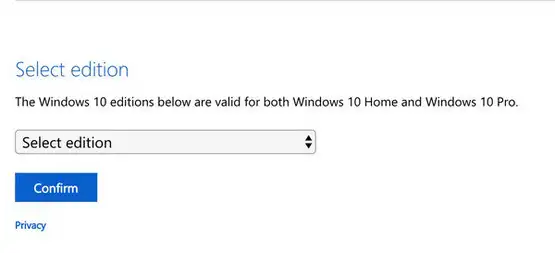
Normalmente, non dovresti verificare l'ISO perché è offerto direttamente da Microsoft. Tuttavia, se pensi che il file possa essere corrotto a causa di una connessione Internet instabile o per altri motivi, puoi eseguire una verifica dell'hash utilizzando uno strumento come MD5 o SHA Checksum.
4. Crea un programma di installazione USB avviabile di Windows 10 su Mac
Per installare Windows 10 su un computer per la prima volta, dovrai seguire una certa sequenza di passaggi. Non è complicato ma devi seguire l'ordine corretto per un'installazione riuscita. Iniziamo.
Dopo aver scaricato Windows ISO, il passo successivo è creare un programma di installazione avviabile di Windows 10 dall'immagine ISO. useremo UUByte ISO Editor per fare questo compito perché è molto più facile da usare e ha meno errori rispetto ad altri strumenti. Puoi creare una chiavetta USB avviabile di Windows 10 sia su PC Windows che su Mac. Scarica e installa la versione corretta. Qui, mostreremo il processo su un MacBook Pro. Dopo aver installato UUByte ISO Editor sul tuo Mac, segui i passaggi mostrati di seguito:


Passaggio 1: Avvia l'applicazione UUByte ISO Editor sul tuo Mac e inserisci la chiavetta USB nel computer.
Passaggio 2: Seleziona l'opzione modulo Burn nella pagina principale del software.
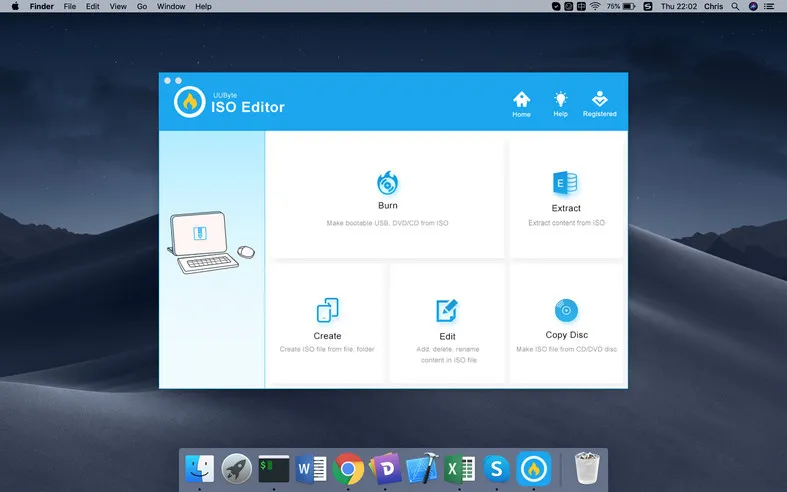
Passaggio 3: Nella pagina successiva, fai clic su Sfoglia per importare il file ISO di Windows 10. Dopo di che, seleziona la tua chiavetta USB dal menu a discesa. Infine, fai clic sul pulsante Burn per avviare il processo di masterizzazione di Windows 10 ISO su USB su Mac. Devi attendere un paio di minuti per completare l'operazione. Espelli la chiavetta USB e chiudi l'applicazione quando il compito è completato.
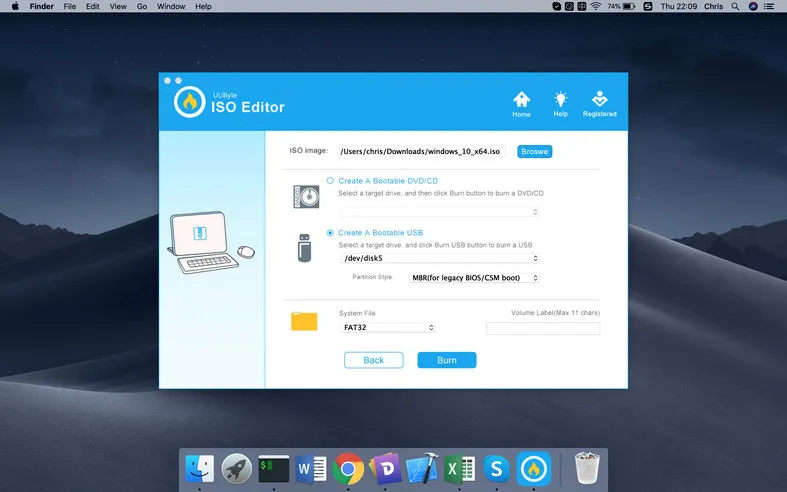
Come applicazione versatile, UUByte ISO Editor può anche essere utilizzato per aprire, estraere, copiare e modificare ISO e altri file immagine del disco.


5. Installa Windows 10 da USB su Mac
Ora, hai a disposizione una chiavetta USB avviabile pronta per l'installazione di Windows 10 OS. Prima che l'installazione inizi, ti consigliamo di eseguire il backup dei tuoi dati importanti sul Mac nel caso si verifichi un errore inaspettato durante questa fase. Quando il backup è completato, puoi seguire i passaggi di seguito per installare Windows 10 su Mac da chiavetta USB.
Passaggio 1: Crea una partizione Windows su Mac
Di default, il disco interno del Mac è formattato in HFS+ o APFS, che può contenere solo una partizione Mac OS X o macOS. Per installare Windows 10 su Mac, devi creare una nuova partizione FAT sul disco locale da utilizzare da Windows 10 OS.
Per fare ciò, esegui l'applicazione Utility Disco sul tuo Mac e scegli l'Apple SSD dalla barra laterale sinistra. Ora, fai clic sul menu Partizione dalla barra del menu superiore. Successivamente, devi impostare un nome per la nuova partizione, scegliere MS-DOS (FAT) nel campo Formato e impostare una dimensione per la partizione Windows.
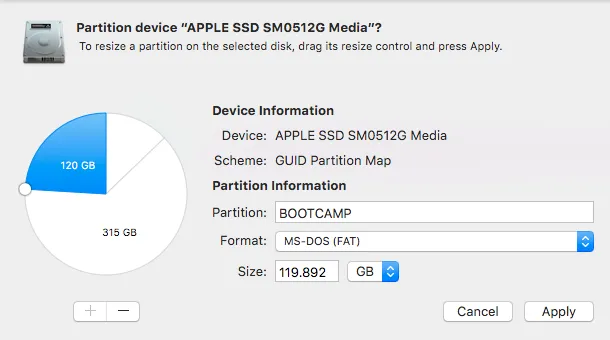
Passaggio 2:Avvia Mac da Windows 10 Install USB
Inserisci l'installer USB nel computer Mac dove desideri installare Windows 10 e avvia da esso. Premi contemporaneamente Power e il tasto Opzione durante l'avvio per aprire il Gestore di avvio su Mac. Qui puoi scegliere un dispositivo di avvio temporaneo per Mac. Scegli la chiavetta USB contrassegnata come BOOTCAMP o EFI Boot, che hai impostato nel passaggio precedente.
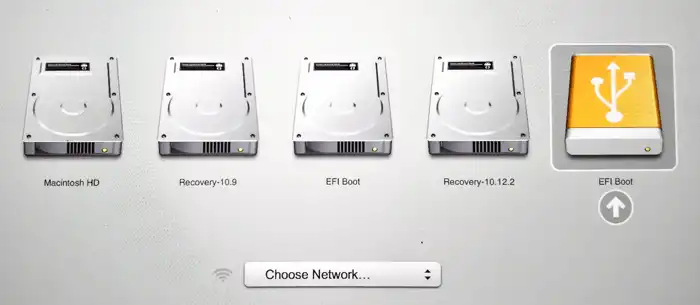
Passaggio 3: Configurazione di Windows
Una volta visualizzata la schermata di configurazione di Windows, dovrai seguire diversi passaggi per installare il sistema operativo. Segui semplicemente le istruzioni per selezionare la lingua/regione, la valuta, il formato dell'ora e altri parametri per la configurazione. Quando vedi il pulsante Installa ora, cliccaci sopra.
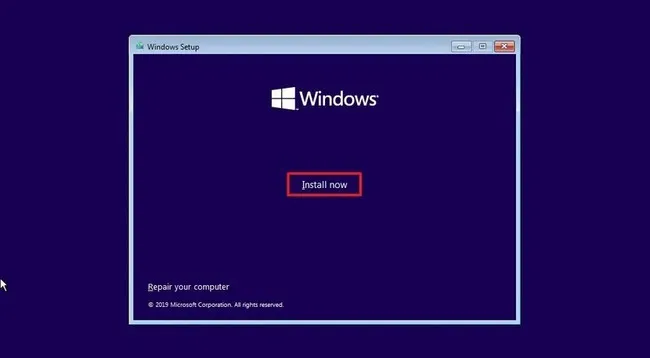
Passaggio 4: Inserisci la chiave del prodotto
In questo momento potresti dover inserire la chiave del prodotto di Windows 10. Se non ce l'hai con te, non preoccuparti, potrai attivarla in seguito. Clicca su 'Non ho una chiave del prodotto' per ora.
Passaggio 5: Scegli l'Edizione Corretta di Windows 10
Seleziona l'edizione appropriata di Windows 10 e accetta i termini della licenza software quando li visualizzi sullo schermo.
Passaggio 6: Installazione Personalizzata
Quando vedi le opzioni per Aggiornamento vs. Personalizzata, scegli la seconda opzione. Questo installerà Windows senza spostare i tuoi file e cartelle.
Passaggio 7: Seleziona una Partizione per Installare Windows 10
Nella finestra successiva, vedrai le partizioni del disco. Seleziona quella che hai creato nel passaggio precedente e clicca su Elimina, quindi su Sì per confermare. Questo eliminerà la vecchia partizione e creerà 'spazio non allocato'.
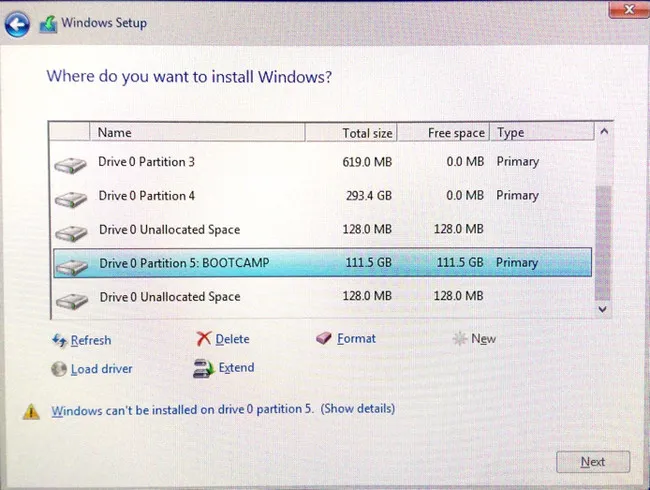
Passaggio 8: Installa Windows 10 su Mac
Successivamente, seleziona la partizione vuota che indica 'spazio non allocato' e clicca su Avanti. Questo avvierà l'installazione di Windows 10. Congratulazioni! Ora sei pronto per utilizzare Windows 10 sul tuo Mac come nuova installazione.
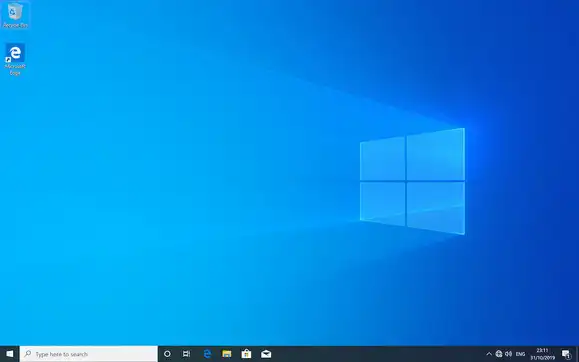
6. Attiva Windows 10 e Aggiorna i Driver del Dispositivo
Se non hai inserito il codice del prodotto nel Passaggio 3 sopra, puoi andare su Impostazioni e selezionare Attivazione Aperta. Qui, vedrai 'Cambia codice del prodotto', su cui devi fare clic. Si prega di notare che se stai reinstallando Windows 10 e è già attivato su questo computer, non è necessario cambiare nulla.
Un'altra cosa che dovresti impostare è l'aggiornamento del driver del dispositivo. In generale, tutti i driver e altri aggiornamenti software dovrebbero essere inclusi nel pacchetto di installazione, ma se non lo sono, puoi scaricarli da Boot Camp Assistant o andare sul sito web del produttore del dispositivo e scaricare gli ultimi driver.
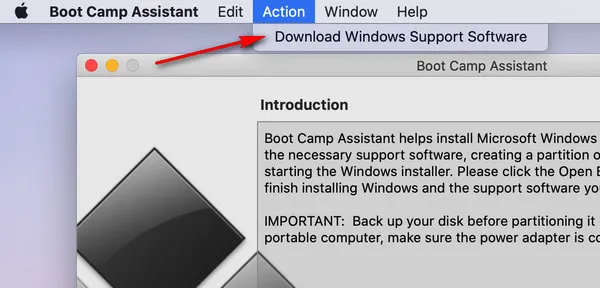
Una volta completato il download, fai doppio clic su setup.exe per installare e aggiornare tutti i driver necessari per questa nuova copia di Windows 10.
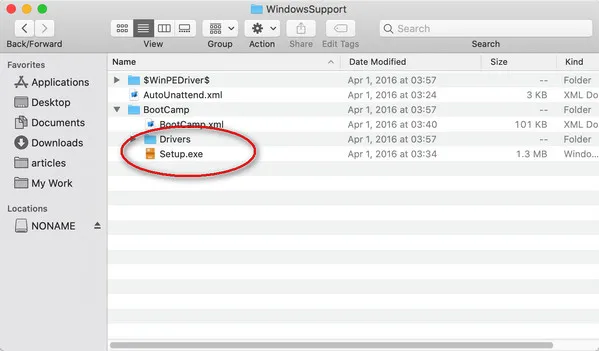
7. Risoluzione dei Problemi di Installazione di Windows 10
USB non riconosciuta come dispositivo avviabile. Se il nome del drive USB non viene visualizzato nel Gestore Avvio, significa che il processo di masterizzazione è fallito. Devi masterizzare nuovamente Windows 10 ISO su USB e riprovare.
Manca un driver multimediale necessario al tuo computer. Questo di solito accade durante il processo di installazione. Espelli il drive USB e usa un'altra porta per testarlo.
Conclusione
Installare Windows 10 da un drive USB su Mac è un argomento complicato e coinvolge molti passaggi. Devi essere molto attento e fare il backup dei tuoi dati in anticipo. Non frustrarti se si verifica un errore. Contattaci gentilmente se hai bisogno di ulteriore assistenza in merito.


